
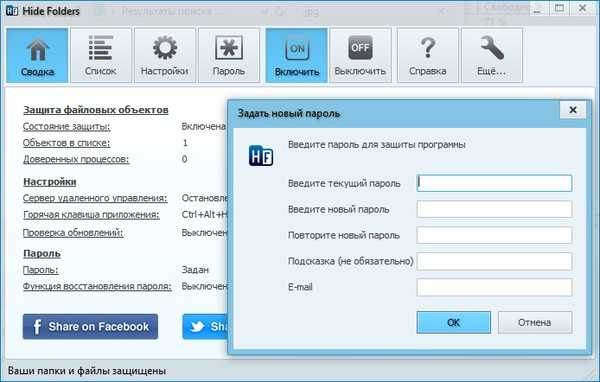
Što učiniti ako ste sakrili mapu s osobnim podacima u programu Sakrij mape, ali onda zaboravili lozinku za program
Naš klijent stvorio je mapu "Osobno" na tvrdom disku računala i sakrio je u Sakrivanje mapa, a zatim je jednostavno zaboravio lozinku za program i program se prestao otvarati.
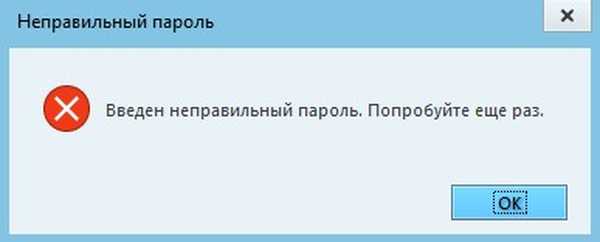
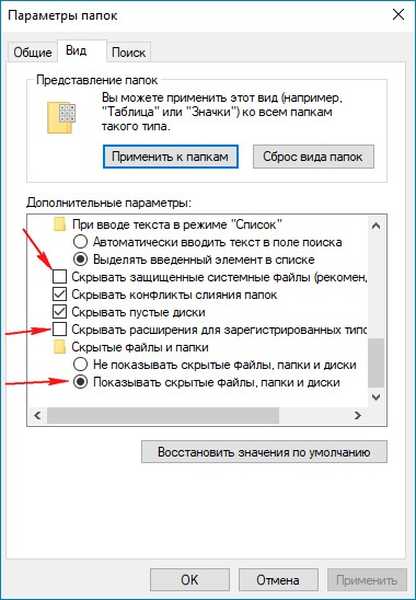
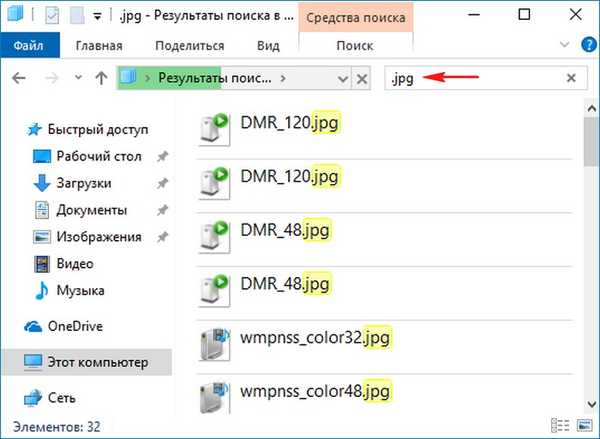
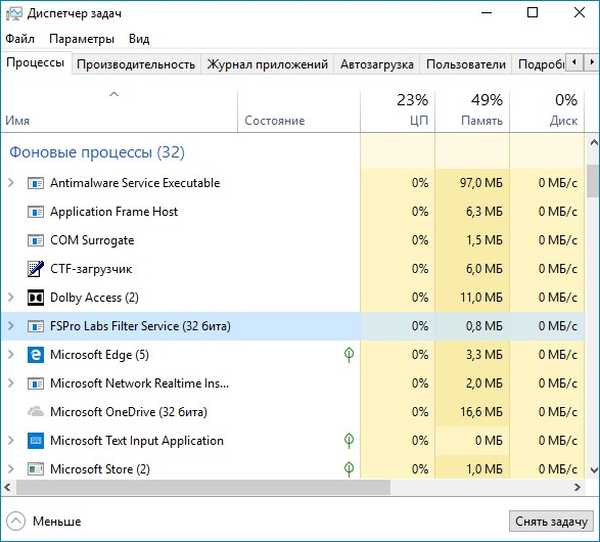
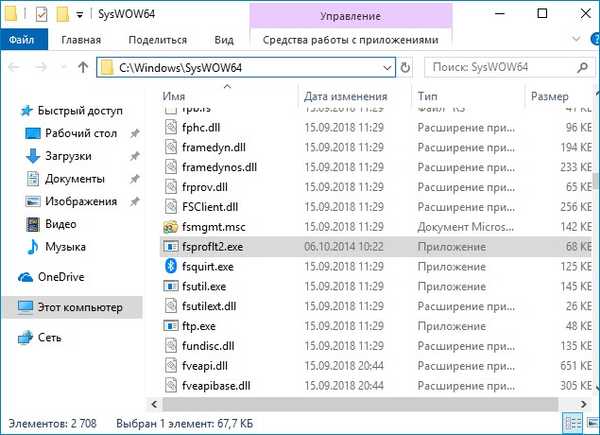
kao i njegov vozač FSPFltd2.sys.
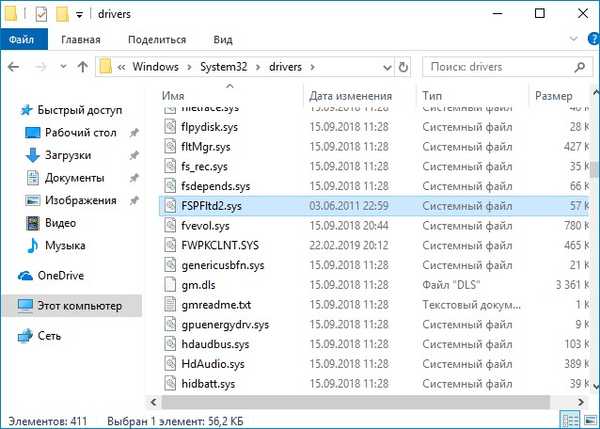
Preuzevši prijenosno računalo s CD-a uživo, prvo sam otkrio svojstva sustava
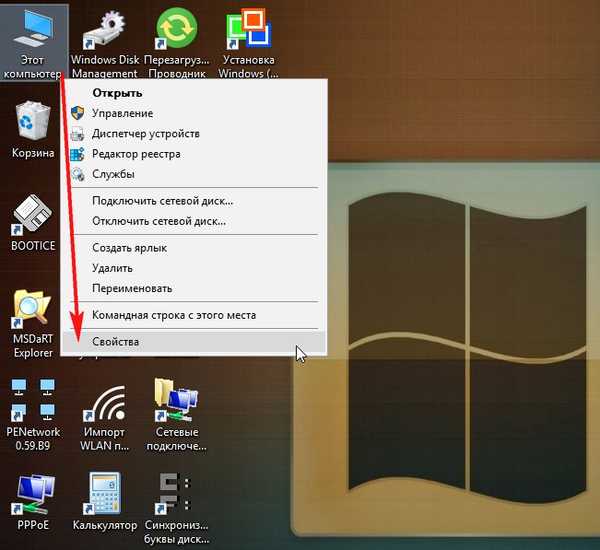
i ušao u Napredne mogućnosti.
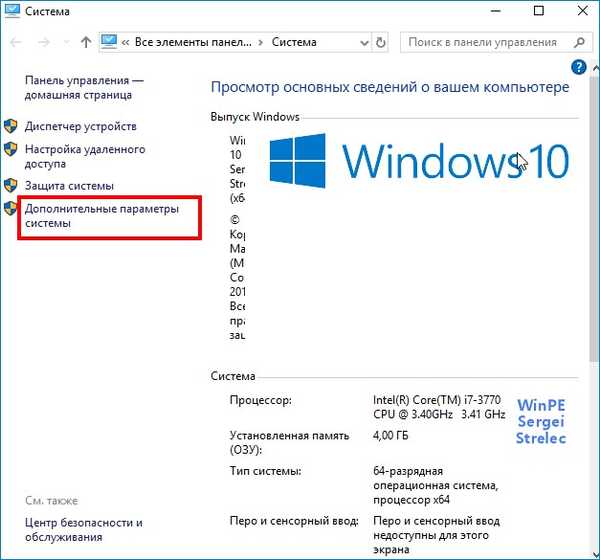
Ovdje moramo omogućiti opciju za prikaz umanjenih sličica umjesto ikona. To trebate učiniti za zgodnije pretraživanje potrebnih fotografija među ogromnom masom drugih fotografija.
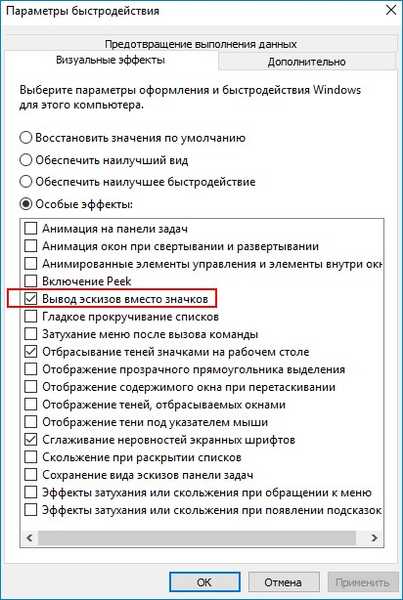
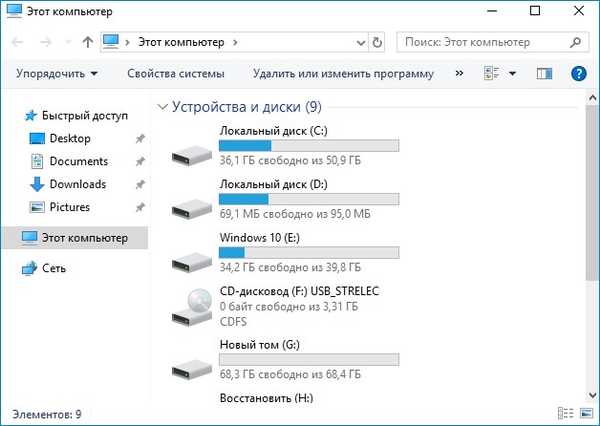
i počeo tražiti fotografije na disku (C :) po .jpg maski. Minutu kasnije moj je klijent prepoznao njegove fotografije.
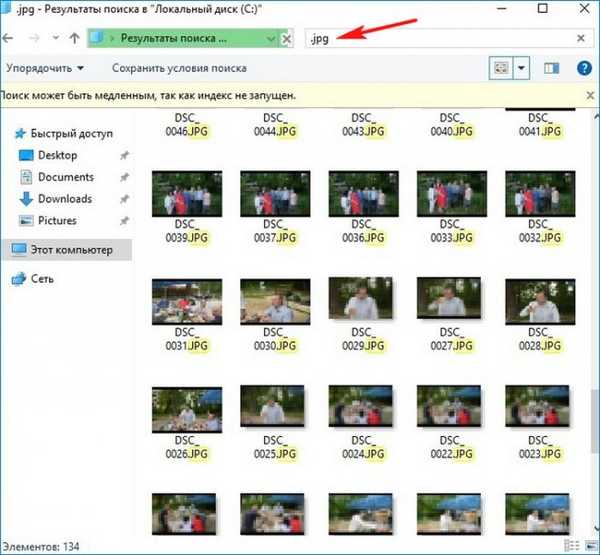
Otvorite lokaciju datoteke
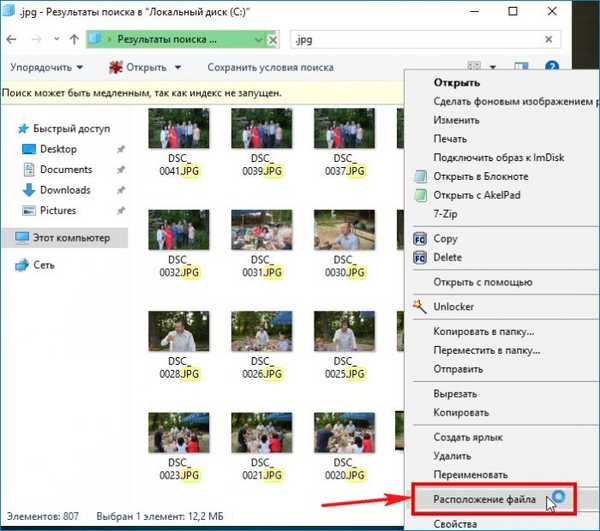
i vidimo da se fotografije nalaze u mapi "Osobno", točno na radnoj površini.
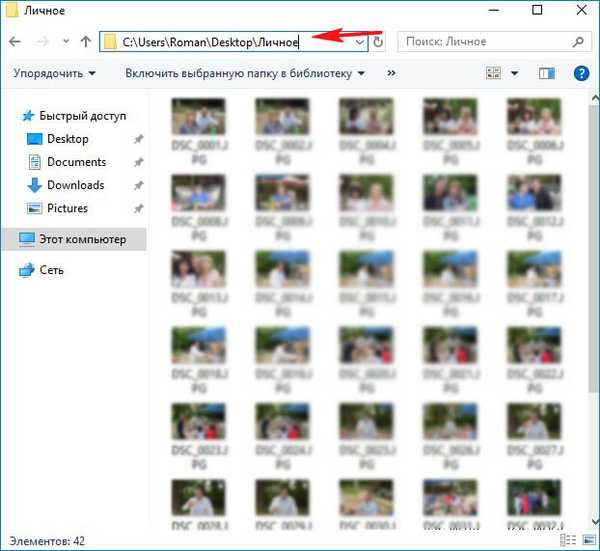
Svi ostali podaci pronađeni smo u istoj mapi.
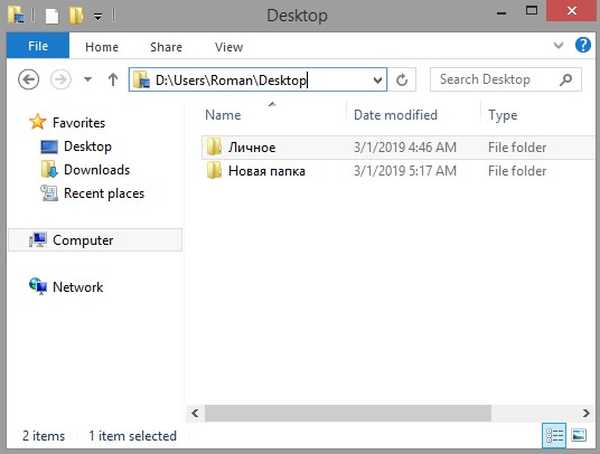
Oznake za članak: Programi za oporavak podataka











